WPS文档如何进行段落行距设置操作方法教学, 如何教授WPS文档中段落间距设置的操作方法?我们在文档中设置了文字段落后,如果觉得字与字之间的距离比较近,不方便看,此时可以设置字的行距。很多用户不知道如何设置行距。
我们来看看设置方法。
详情如下:
1.首先请打开电脑,找到你要设置行距的WPS文档,然后点击打开。
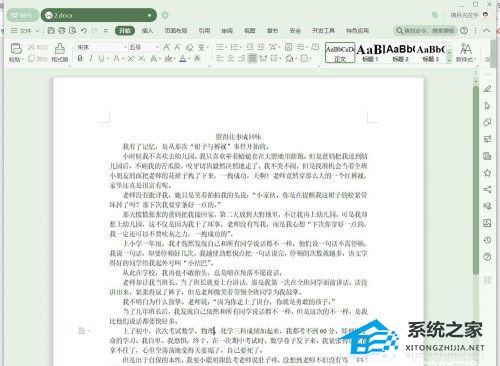
2.第二步。接下来,请选择文档中要设置行距的所有部分。
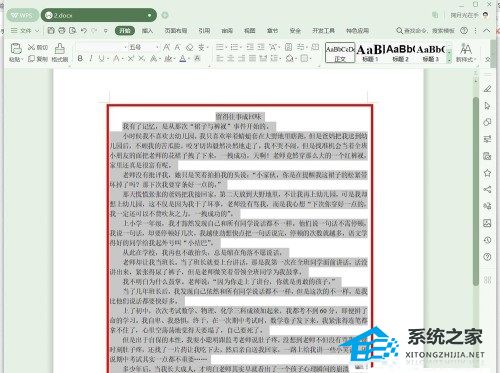
3.第三步:右键单击选中的部分,然后选择屏幕上的段落。
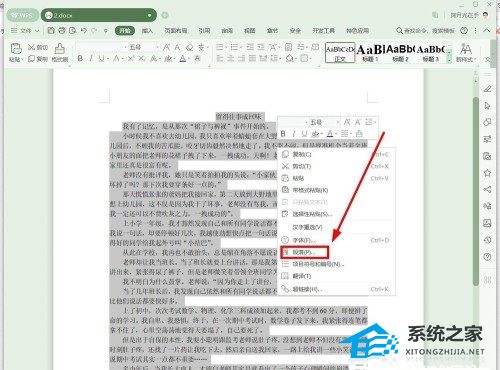
4.第四步:我们来到如图所示的新界面。请在段落对话框中选择缩进和间距项目。
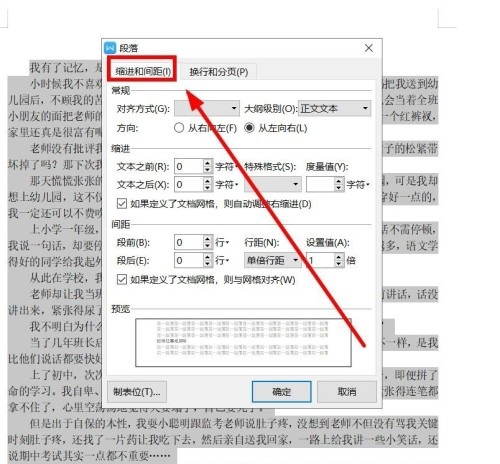
5.第五步。接下来,请单击间距选项中行距下的下拉箭头。我们需要在下拉菜单中点击我们需要的行距。
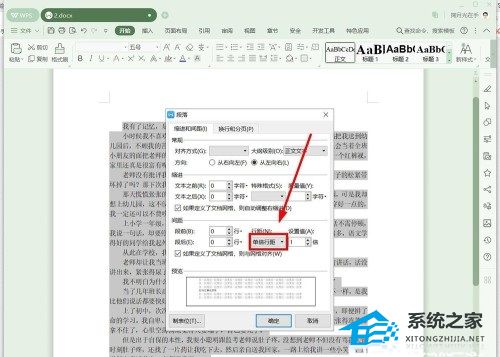
6.另外,我们可以直接点击设置值的上下箭头,这样就可以设置数字了。
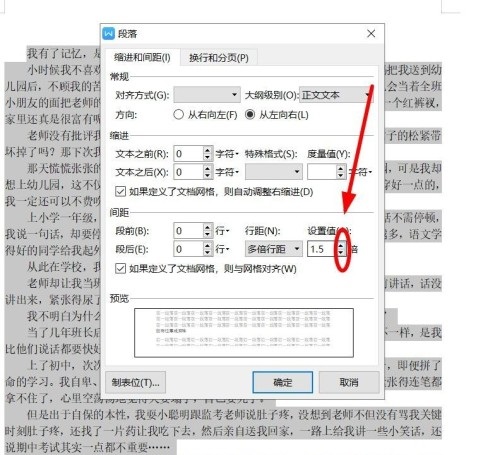
7.最后,当我们完成设置后,请点击屏幕上的OK,操作完成。
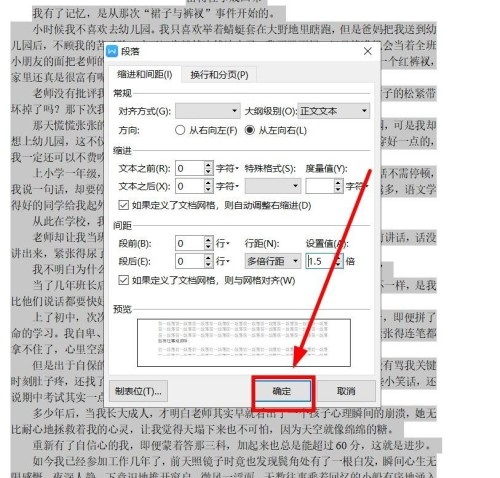
WPS文档如何进行段落行距设置操作方法教学,以上就是本文为您收集整理的WPS文档如何进行段落行距设置操作方法教学最新内容,希望能帮到您!更多相关内容欢迎关注。
